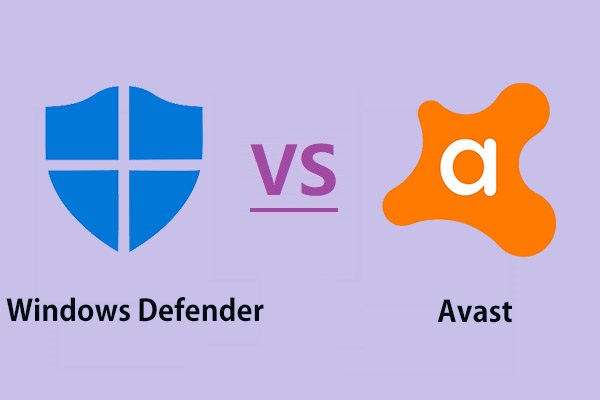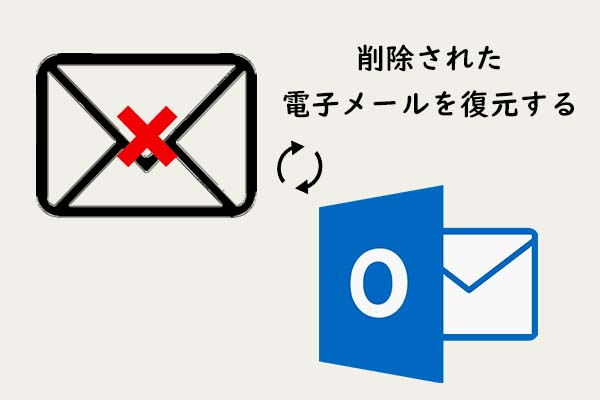コンピューターを安全に保つことは非常に重要ですが、ランサムウェアに遭遇すると、コンピューターにアクセスできなくなります。では、ランサムウェアを予防するには、どうしたらいいのでしょうか?MiniToolのこの記事では、ランサムウェアの攻撃を防ぐための7つの対策と感染した後の対処法を提供します。
ランサムウェアに攻撃されるのはとても厄介なことですが、感染を予防する対策方法はあるのでしょうか?もちろん、あります。この記事では、ランサムウェアの感染経路とつの対策方法について詳細に説明するので、ぜひお見逃しなく。
ランサムウェア被害防止対策
ランサムウェアに備える予防策は何ですか?次に、ランサムウェアの感染経路と対策方法7選を紹介します。
ヒント1:ウイルス対策ソフトを最新の状態に保つ
ランサムウェア感染を防止するにはどうしたらよいですか?サードパーティ製のウイルス対策ソフトウェアをコンピュータにインストールしている場合、ランサムウェアによる被害を防ぐための最も簡単な方法は、ウイルス対策ソフトウェアを常に最新に保つことです。
そして、コンピューターを保護するためにMalwarebytesとAvastという2つの強力なツールを使用することをお勧めします。しかし、どちらがあなたに最適なのでしょうか?こちらの記事をお読みください‐MalwarebytesとAvastの違い:5つの側面に注目
ヒント2:データを安全に保存する
ランサムウェアの感染を防ぐ対策は?データを安全に保存することが推奨されます。ランサムウェアの一般的な感染経路は電子メールです。信頼できない発信元からデータを要求する電話やメールを受け取った場合、渡さないようにご注意ください。ランサムウェアの攻撃を計画するサイバー犯罪者は、攻撃前にあなたのデータを手に入った可能性があります。そして、その情報をフィッシングメールに書き、あなたが警戒心を解いてクリックするよう仕向けます。
その目的は、あなたを騙して感染した添付ファイルやリンクを開かせることです。そのため、犯罪者が罠をより説得力のあるものにしないように、あなたのデータを保護してください。データや個人情報を要求する企業から連絡があった場合は、その要求を無視し、その後、その企業に問い合わせて確認してください。
ヒント3:未確認のリンクはクリックしない
ランサムウェアの攻撃を防ぐ対策方法は?スパムメールや見慣れないウェブサイトからの未確認のリンクは絶対にクリックしないでください。ランサムウェアの感染経路の1つは、悪意のあるリンクを経由して拡散することです。悪意のあるリンクをクリックすると、ランサムウェアがダウンロードされ、その結果、あなたのコンピューターが感染されます。
コンピューターにインストールされると、ランサムウェアはデータを暗号化したり、システムをロックしたりします。そして、「人質」のようなものに保存されたデータを回復できるように身代金を要求します。
一見すると、身代金を支払うことが最も簡単な解決策ですが、それこそが犯人の狙いであり、身代金を支払ったからといって、デバイスやデータに確実にアクセスできるわけではありません。
ヒント4:信頼できないメールの添付ファイルは絶対に開かない
ランサムウェア対策の1つとして、信頼できないメールの添付ファイルを絶対に開かないということが挙げられます。ランサムウェアは、電子メールの添付ファイル経由であなたのコンピューターを感染することができます。
信頼できない送信者からのメールの添付ファイルは開かない方がいいです。送信元を確認し、メールアドレスが正しいかどうか確認してください。添付ファイルを開く前に、その添付ファイルが本物かどうかを必ず確認してください。判断できない場合は、メールを送ってきた人に連絡を取り、真偽について再確認してください。
また、マクロを有効にしないと閲覧できないように要求される添付ファイルは、決して開いてはいけません。添付ファイルがランサムウェアに感染している場合、それを開くと悪意のあるマクロが実行され、その後マルウェアがお使いのコンピューターを支配することになります。
ヒント5:提供元不明のアプリをダウンロードしない
ランサムウェアの感染を防ぐ対策の5つ目は、「提供元不明のアプリケーションを絶対にダウンロードしない」ことです。そのようなアプリはランサムウェアの感染経路の1つであるため、そうすることで、ランサムウェアをダウンロードするリスクを軽減できます。
アプリケーションをダウンロードする必要がある場合は、Microsoft Storeなどの検証済みの信頼できるソースにアクセスしてダウンロードしてください。ウェブサイトから何かをダウンロードする場合は、検索バーを確認する必要があります。信頼できるウェブサイトの多くは、「http」ではなく「https」を使用しています。また、アドレスバーにシールドやロックマークが表示されることは、サイトが安全であることを証明します。
ヒント6:OSとアプリを最新の状態に保つ
マルウェアを防ぐに対策方法は?オペレーティングシステムとアプリケーションを常に最新の状態に保つことがいい方法です。システムやアプリのアップデートには、セキュリティパッチが含まれています。これらのパッチは、ランサムウェアと他のマルウェアを防ぐために必要なことです。
以下の手順に沿って、オペレーティングシステムが最新かどうかを確認することができます。
ステップ1:「Win+I」キーを同時に押して「設定」を開き、「更新とセキュリティ」を選択します。
ステップ2:「Windows Update」タブを開き、右側のパネルにある「更新プログラムのチェック」をクリックします。
ステップ3:システムが最新でない場合、Windowsは自動的に更新プログラムのダウンロードを開始します。
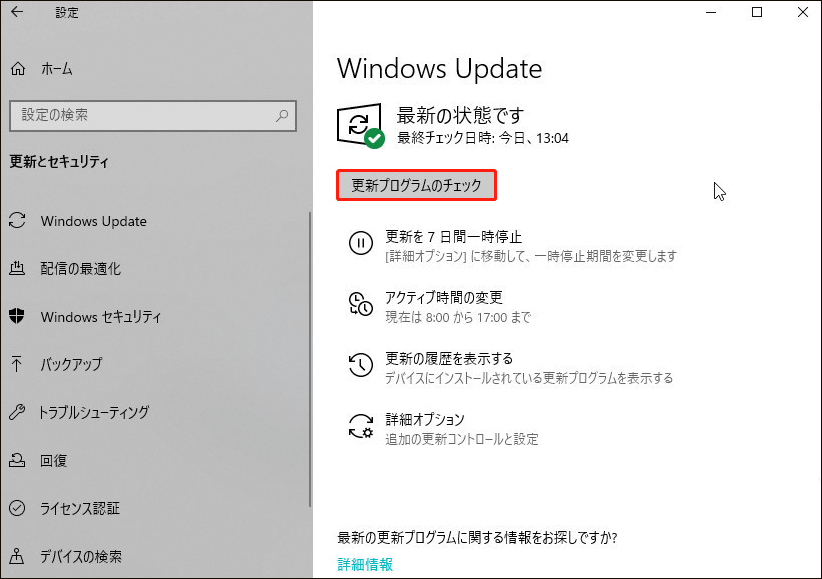
ステップ4:コンピューターを再起動すると、システムのアップデートが完了します。
また、Windows Vistaなど、MicrosoftがサポートしていないOSを使用している場合、ランサムウェアの攻撃を受けやすくなっています。そのため、システムを最も安定したバージョン-Windows 10にアップグレードすることが推奨されます。
ヒント7:パソコン内の重要なファイルをバックアップする
最高のランサムウェア対策は、コンピューター上の重要なファイルをすべてバックアップしておくことです。これにより、デバイスがランサムウェアに攻撃されたとしても、以前にバックアップしたデータは安全に保持されます。そして、データがマルウェアに攻撃された時には、バックアップファイルを使用してデータを復元することができます。
ただし、外付けハードドライブにデータをバックアップした後、使用していない時はコンピューターに接続しないようにご注意ください。これは、ランサムウェアの被害に遭った場合、ドライブがパソコンに接続していると、その中のデータも暗号化されてしまうからです。
では、データを迅速かつ無料でバックアップする方法はありますか?Windows対応の強力なプロフェッショナルバックアップソフト-MiniTool ShadowMakerの使用を強くお勧めします。MiniTool ShadowMakerは、ファイル、フォルダー、ディスク、パーティション、さらにはオペレーティングシステムを、「ユーザー」「ライブラリー」「コンピューター」「共有済み」などの異なる場所にバックアップすることをサポートします。
「復元」機能を使って、バックアップファイルを簡単に復元することができます。 バックアップ機能に加えて、「同期」機能もデータの保護に役立ち、ファイルやフォルダーを異なる場所に同期することができます。さらに、「ディスクのクローン」機能は、起動可能な外付けハードディスクを作成するのに効果的です。
そして、MiniTool ShadowMakerは、30日間無料で使用できるトライアル版を提供していますので、ダウンロードして試してみてはいかがでしょうか?
MiniTool ShadowMaker Trialクリックしてダウンロード100%クリーン&セーフ
ここでは、コンピューター上の重要なファイルをバックアップする手順を詳しく説明します:
ステップ1:MiniTool ShadowMakerをインストールして実行します。
ステップ2:「体験版で続く」をクリックして、メインインターフェイスに入ります。
ステップ3:「バックアップ」ページで「ソース」をクリックし、「フォルダーとファイル」を選択します。バックアップしたいファイルやフォルダーをすべてチェックし、「OK」をクリックします。
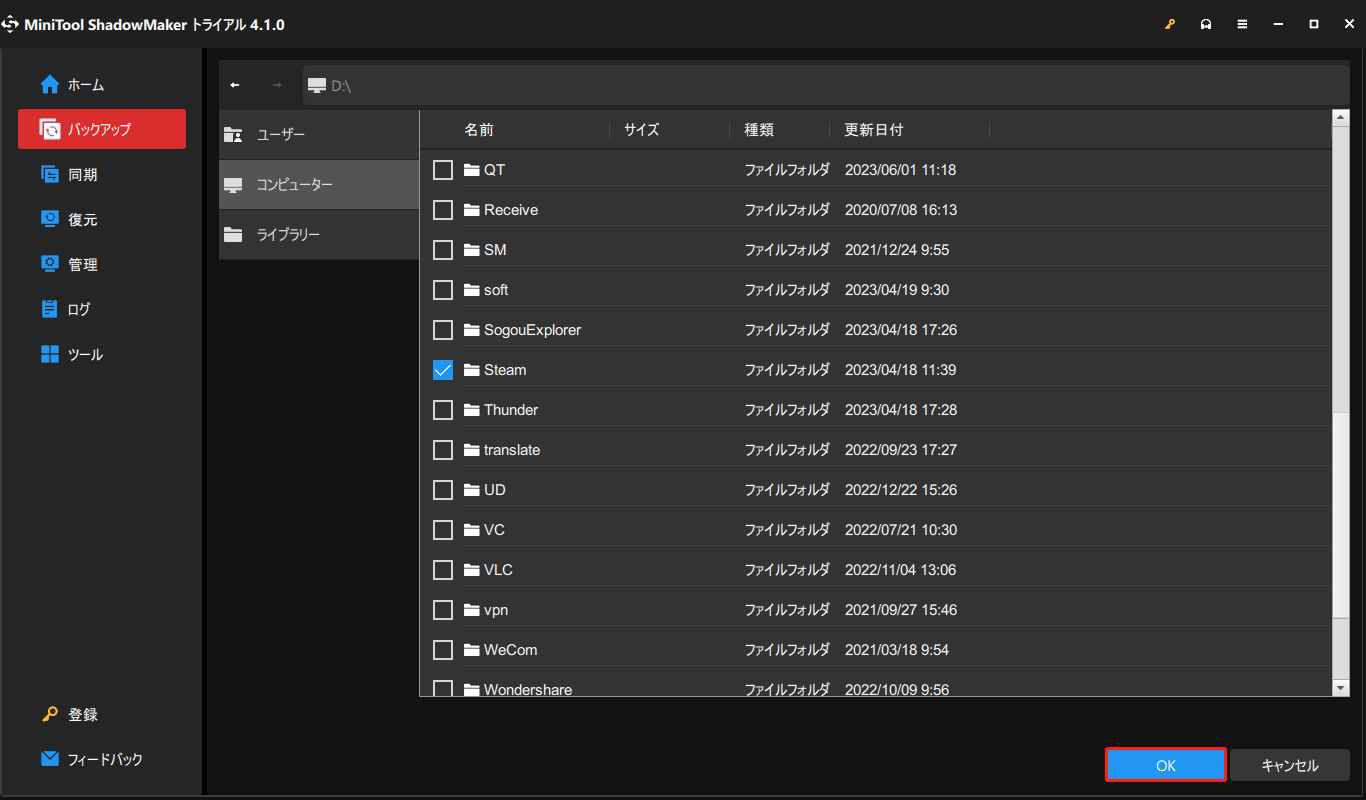
ステップ4:次に、「バックアップ先」をクリックし、バックアップイメージの保存場所として外付けハードディスクを選択します。その後、「OK」をクリックして変更を保存します。
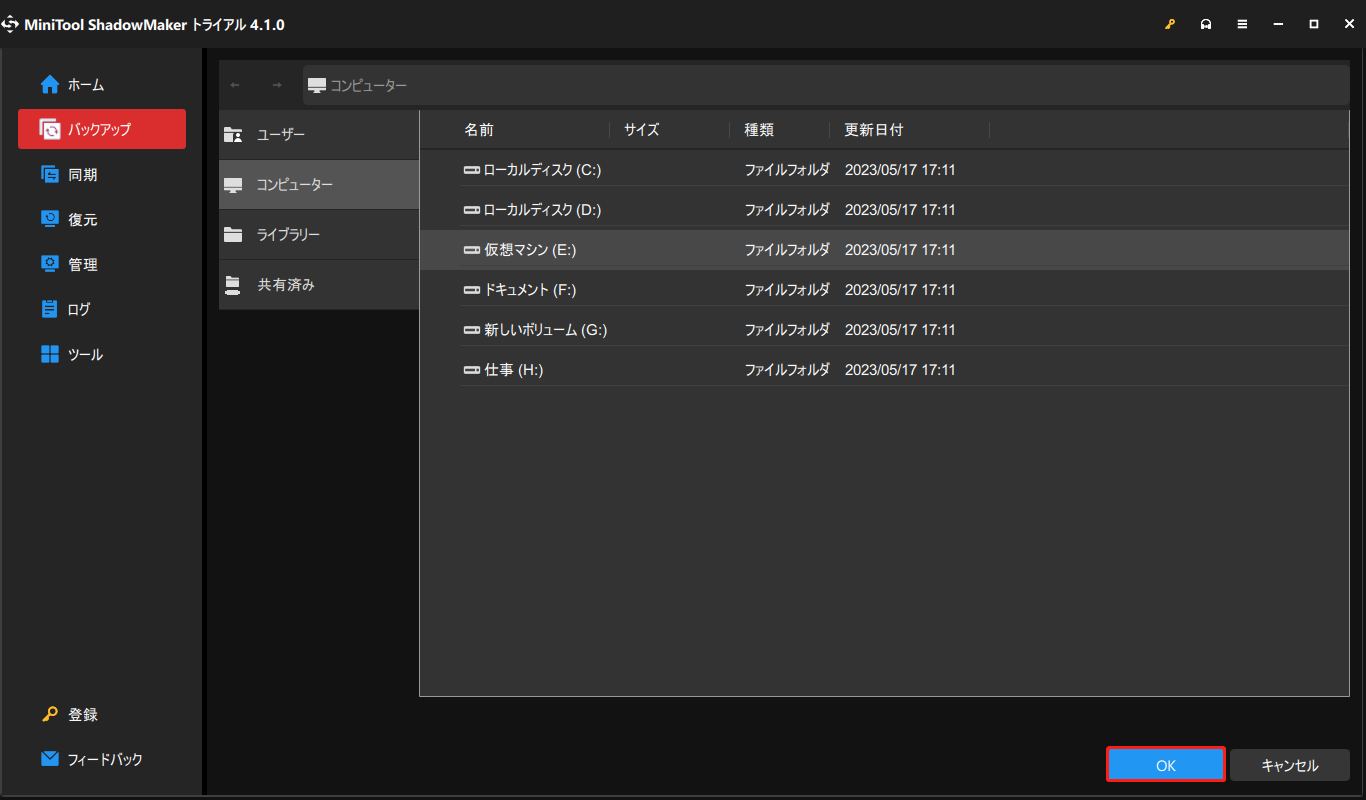
ステップ5:バックアップソースとバックアップ先を確認したら、「今すぐバックアップ」をクリックしてファイルのバックアップを開始します。また、「後でバックアップ」をクリックすると、この作業を遅延させることができます。
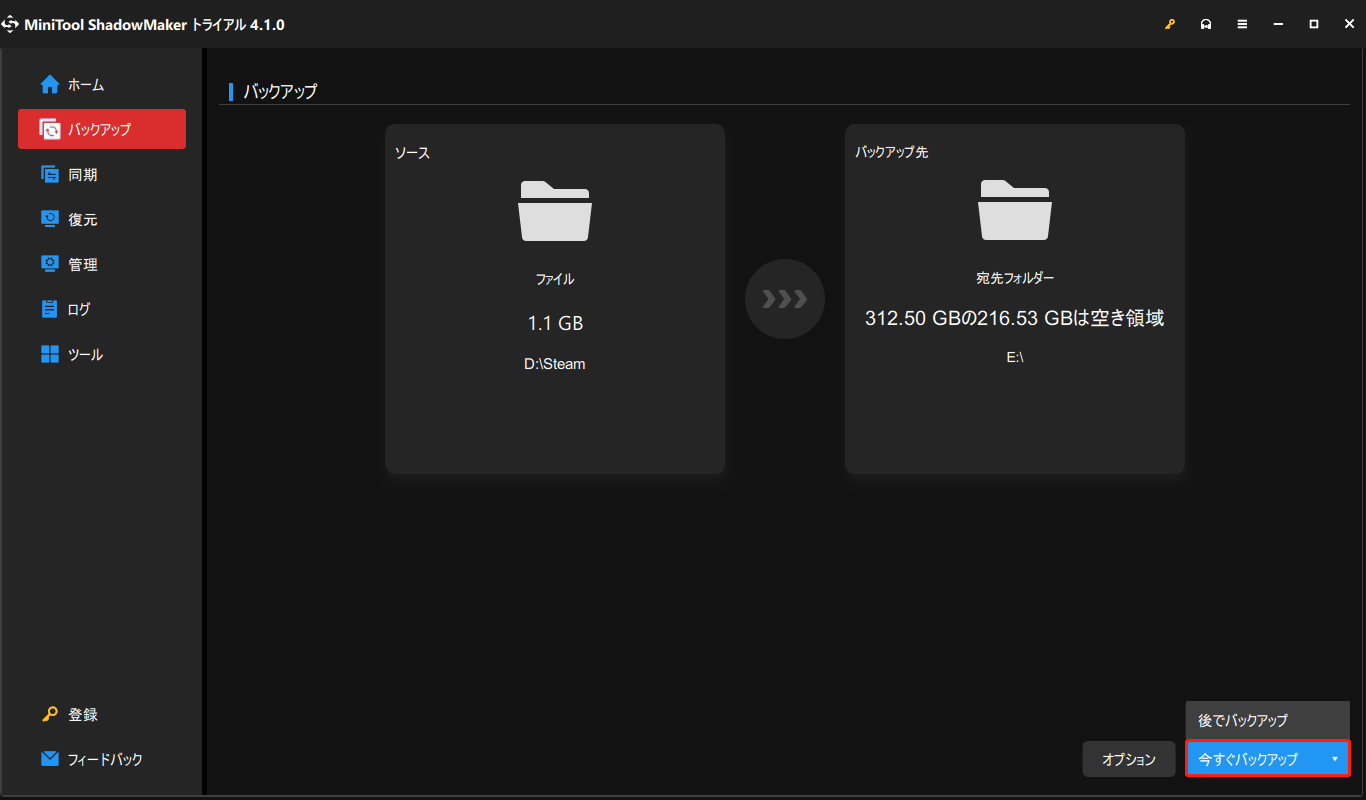
あとは、MiniTool ShadowMakerがプロセスを完了するまで待つだけです。
ランサムウェアに遭遇したら大変ですが、幸いにもこの記事でランサムウェアの対策方法を見つけました。Twitterでシェア
ランサムウェアに感染したらどうなる?
ランサムウェアの感染経路と対策方法がわかったところで、「感染した後、どう対処すればいいのか」とお悩みの方も多いでしょう。このセクションでは、ランサムウェアに感染した後の対処方法をご紹介します。
1.身代金は絶対に支払わない
サイバー犯罪者が要求する身代金を支払ってはいけません。身代金を支払っても、必ずしもコンピューターの制御を取り戻したり、データを取得したりできることを保証しません。また、身代金を支払うことは、このような犯罪行為を助長することにもなります。身代金を支払う人が増えれば増えるほど、お金を目的としてランサムウェア攻撃を実行する犯罪も増えることになります。
2.感染したシステムを隔離する
次に必要なことは、感染したシステムを他のネットワークから隔離することです。まず、ネットワークやインターネットから切断し、その後、システムをシャットダウンします。
こうすることで、ネットワーク上の他のコンピューターからランサムウェアに感染したコンピューターを隔離し、ランサムウェアの感染が他のコンピューターに広がる可能性を低くすることができます。
3.ランサムウェアの種類を特定する
次に、コンピューターに感染しているマルウェアを特定します。インシデント対応チーム、IT組織、外部コンサルタントがランサムウェアの種類を特定し、ランサムウェアの種類に応じて感染を駆除するための最適な方法を考案することができます。
4.ランサムウェアを駆除する
コンピューターが暗号化されたランサムウェアに感染している場合、ランサムウェア復号化ツールを使用して、暗号化されたデータを復元することができます。また、外付けハードディスクにデータをバックアップした場合は、そのバックアップファイルを使ってデータをパソコンに復元することができます。
結語
まとめると、この記事では、ランサムウェアの感染経路、予防対策、およびランサムウェアに感染した後の対策方法についてわかりやすく解説しています。そして明らかに、最高の無料ランサムウェア対策は、MiniTool ShadowMakerを使用してすべての重要なファイルをバックアップすることです。
ランサムウェアの攻撃を防ぐ対策について、より良いご提案がありましたら、コメントをお寄せいただくか、[email protected]までメールをお送りください。
ランサムウェア対策:よくあるご質問
ランサムウェアは、コンピューターに感染し、コンピューターのロックを解除するために身代金が支払われるまで、ユーザーがお使いのコンピューターにアクセスできないようにするマルウェアの一種です。ランサムウェアの亜種は数年前から観察されており、通常、画面にアラートを表示することで被害者の身代金を要求します。
通常、これらのアラートは、システムがロックされたこと、またはファイルが暗号化されたことを示します。身代金を支払わないと、コンピュータにアクセスできなくなります。犯罪者によって要求される身代金は大きく異なりますが、通常は200~400ドルで、仮想通貨(ビットコインなど)で支払う必要があります。
ランサムウェアは通常、悪意のある添付ファイルを含むフィッシングメールや直接ダウンロードによって拡散されます。また、ユーザーが知らずに感染したウェブサイトを訪問すると、知らないうちにランサムウェアがコンピューターにダウンロードされ、自動的にインストールされることがあります。
ランサムウェアの制作者は、被害者を怖がらせてリンクをクリックさせたり、身代金を支払わせたりします。ランサムウェアは、以下のような脅迫メッセージを表示します:
- お使いのコンピューターはウイルスに感染しています。この問題を解決するため、ここをクリックしてください。
- お使いのコンピューターのすべてのファイルが暗号化されました。データにアクセスして取り戻すためには、72時間以内にこの身代金を支払う必要があります。
ホームユーザーだけでなく、企業も同様にランサムウェアに感染されて、次のような悪影響を引き起こす可能性があります。
- 機密情報または専有情報の一時的または永久的な損失。
- 通常業務の妨害。
- システムおよびファイルの復元による金銭的損失。
- 組織の評判を損なう。